Редактор на Microsoft работи в Word за уеб да анализира вашия документ и да ви предлага предложения за правописни, граматически и стилистични проблеми. Когато сте влезли с вашия акаунт заMicrosoft 365, Редакторът предлага предложения за уточняване, като например по-кратки изречения, избиране на по-прости думи или писане в по-официален стил.
За допълнителни подробности вижте Получете повече от Редактор с Microsoft 365.
Панелът на редактора
За достъп до панела с опции на редактора изберете иконата Редактор в раздела Начало на лентата.
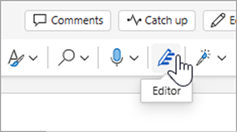
В показания панел на редактора можете да зададете това, което искате редакторът да наблюдава. Изберете корекция или тип уточняване (например граматика, Clarity) и използвайте стрелките в картата за предложения, за да преминете през опциите.
Вградени предложения
Редакторът ще подчертае проблемите, когато бъдат открити. Отвореният панел на редактора показва също тези повторения.
Можете да щракнете върху маркираните думи, за да видите предложения за разрешаване на проблема. Щракнете върху някое от тези неща, за да го внедрите, или изберете Игнорирай , ако искате да запазите текста както е написан. Можете също да щракнете върху иконата на електрическа крушка за повече обяснение на проблема. Изберете иконата с три пункта, за да видите други налични действия.
Допълнителни бележки:
-
Ако промените мнението си за проблем, който сте игнорирали, можете да затворите и отворите отново документа и да се върнете към редактора. Той ще открие проблема отново.
-
Можете да добавите своята уникална дума към потребителски речник във всяка програма от Office. Това прави думата налична за правописна проверка във всички програми на Office.
Редакторът се изпълнява дори когато панелът му е затворен
Редакторът винаги се изпълнява във фонов режим. Така че дори когато панелът е затворен, все още може да виждате червени и сини подчертавания по отношение на правописа, граматиката и проблемите със стила.
-
Щракнете с левия бутон върху подчертания текст, за да видите предложенията за заместване, които можете да изберете за внедряване.
-
Отваряне на менюто с три пункта за други опции (например Игнорирай, Показвай синонимите, Добави към речника).
Забележка: В Word за уеб можете да персонализирате предпочитанията си за настройките на редактора. Отидете на менюто Преглед > Редактор > Настройки. Тези настройки се прилагат само когато панелът на редактора е затворен.
Проверка на повече от един език
Вашият документ може да е написан на повече от един език или може да поискате да превключите към друг език, за да може редакторът да провери.
За да проверите текст на друг език, изберете текста, отидете на Преглед > редактора > Задаване на език за проверка и изберете своя език.
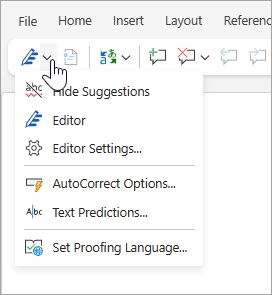
Редакторът не проверява за едни и същи проблеми на всеки език. Когато проверява повече от един език, Редакторът ви уведомява кои прецизирания са налични за кои езици.
Това изображение показва настройките на редактора , приложени специално за английски (САЩ).
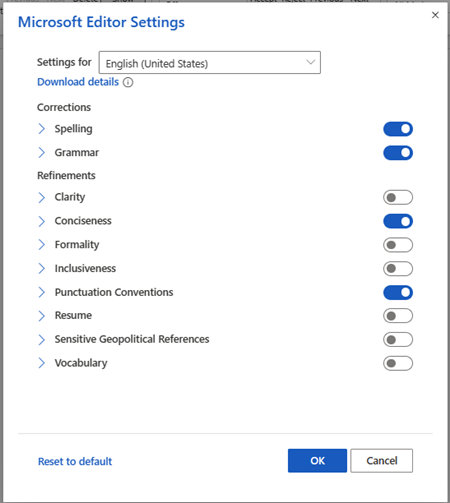
Въпреки че редакторът проверява за граматика и уточняване на повече от 20 езика (и проверява правописа в 89), панелът редактор вече е наличен само на английски, френски, немски и испански. За информация относно проблемите, които редакторът проверява на различни езици, вижте Наличност на редактора на правопис, граматика и уточняване по език.
Редактор във вашия браузър
Ако използвате Редактор като разширение във вашия браузър, докато използвате Word в уеб, предложенията за вашия документ идват от редактора в Word, а не от разширението на браузъра.
За повече информация относно разширението на браузъра Редактор вижте Проверка на граматиката и правописа с разширението на браузъра Редактор на Microsoft.
Вж. също
Научете повече чрез редактора в Word въвеждащ курс.










